마이 코스 상세 사용법
1. 노선도에서 가고 싶은 역의 역 번호를 클릭! 또는 탭!
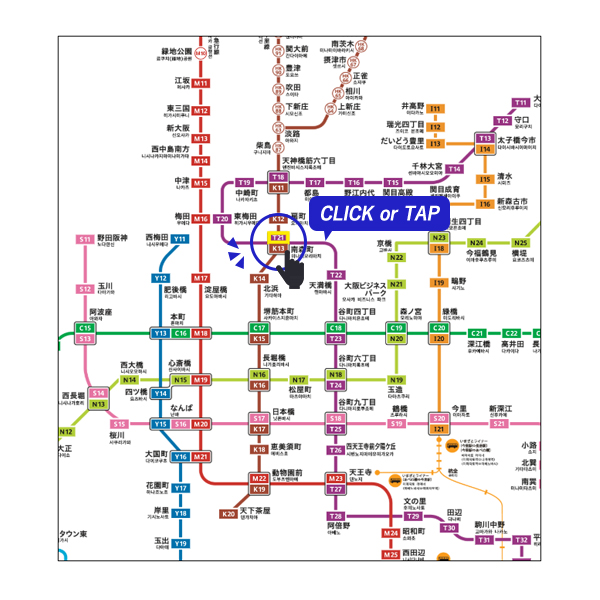
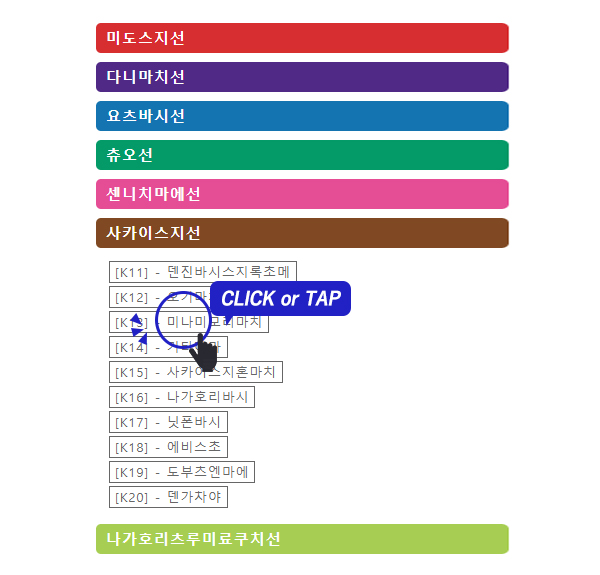
역 번호를 누르면 선택된 역 주변의 관광지가 표시됩니다.
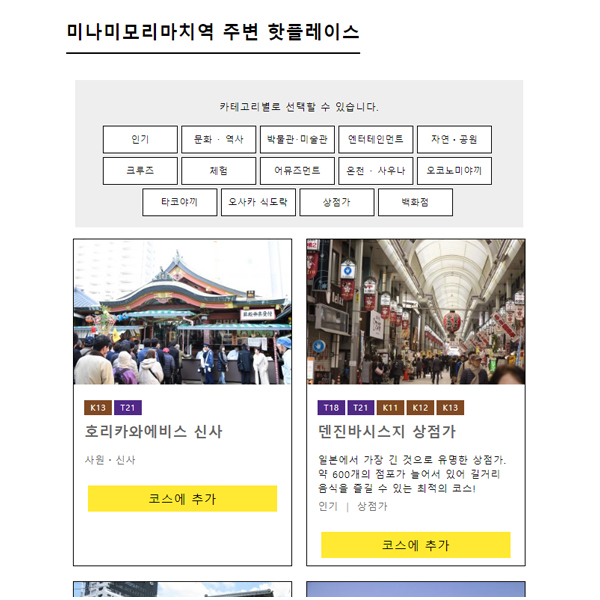
2. 선택한 역 근처에 있는 관광지를 체크
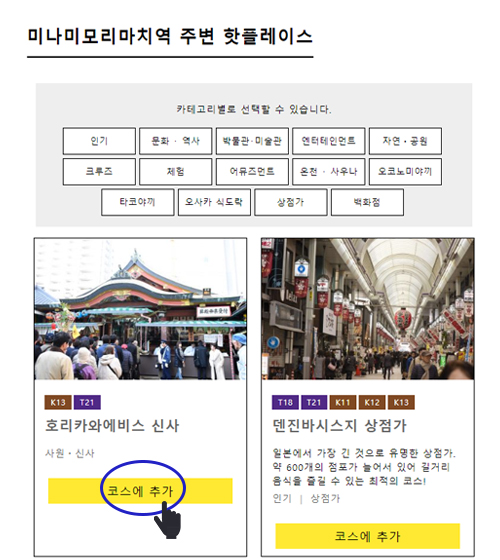
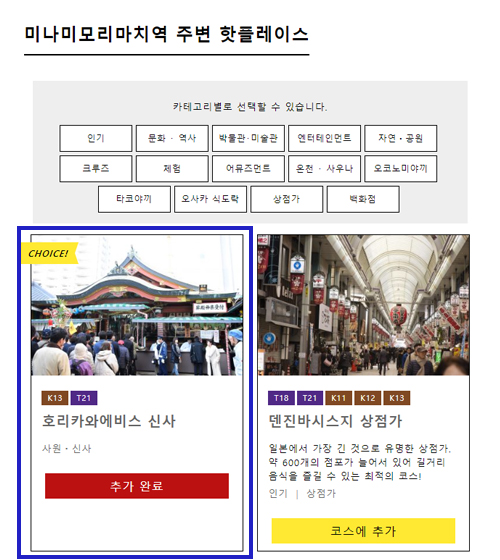
역을 선택하면 “●●역 주변 핫플레이스”탭에 선택한 역에서 걸어 갈 수 있는 관광지나 점포가 표시됩니다.
가고싶은 곳을 선택해 “코스에 추가” 버튼을 눌러보세요! ”CHOICE!” 마크가 표시됐다면 OK!
3. 1번과 2번을 반복해서 가고 싶은 곳을 넣으면 나만의 코스가 만들어집니다!
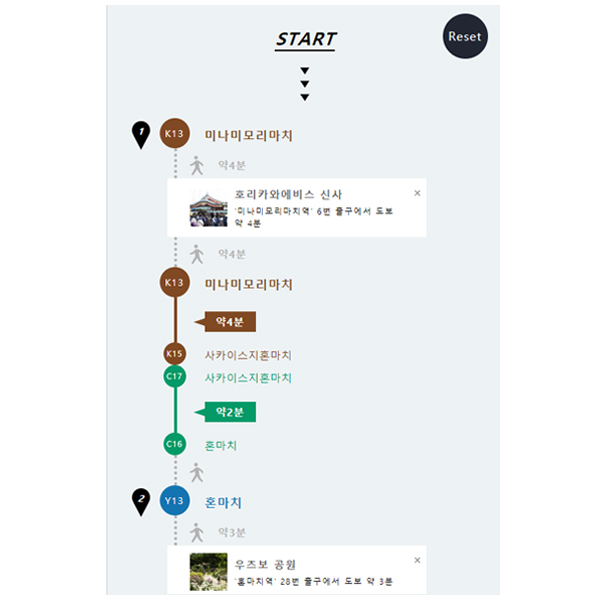
선택한 장소와 가는 방법이 표시됩니다.
※선택한 순으로 코스가 작성됩니다.「×」버튼을 누르면 삭제됩니다.
4. “저장하기” 버튼을 눌러 나만의 코스를 저장하세요.
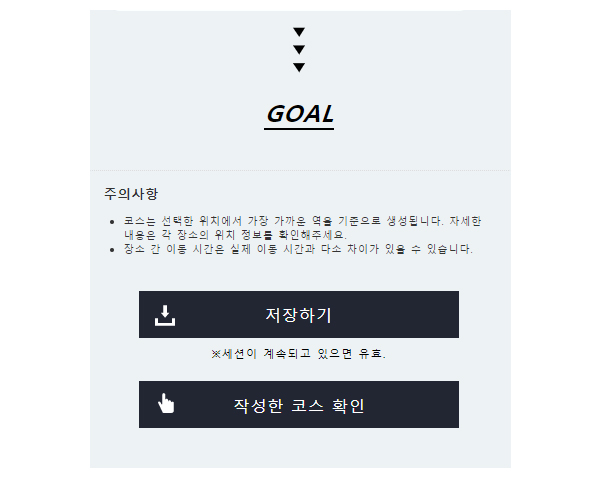
※※세션을 벗어나면 저장이 사라집니다.
※새로 코스를 작성할 경우 “Reset” 버튼을 누르세요.
5. “저장한 코스 확인” 버튼을 누르면 나만의 코스를 확인 할 수 있습니다.
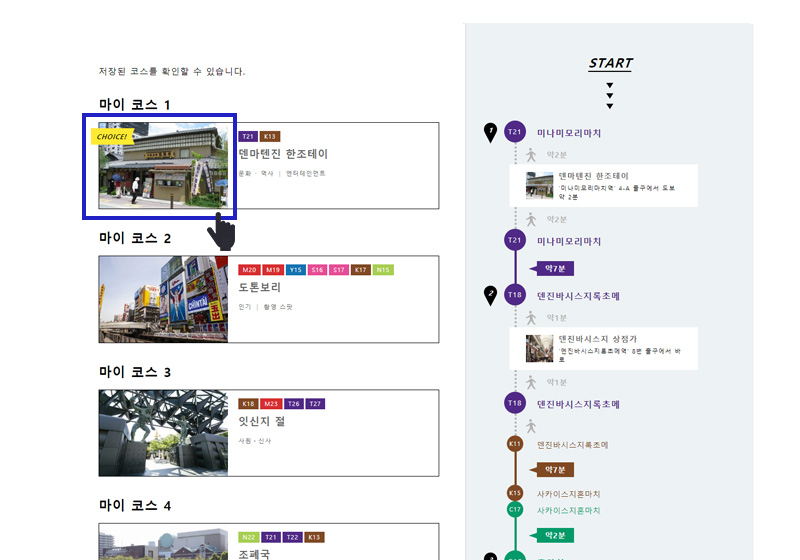
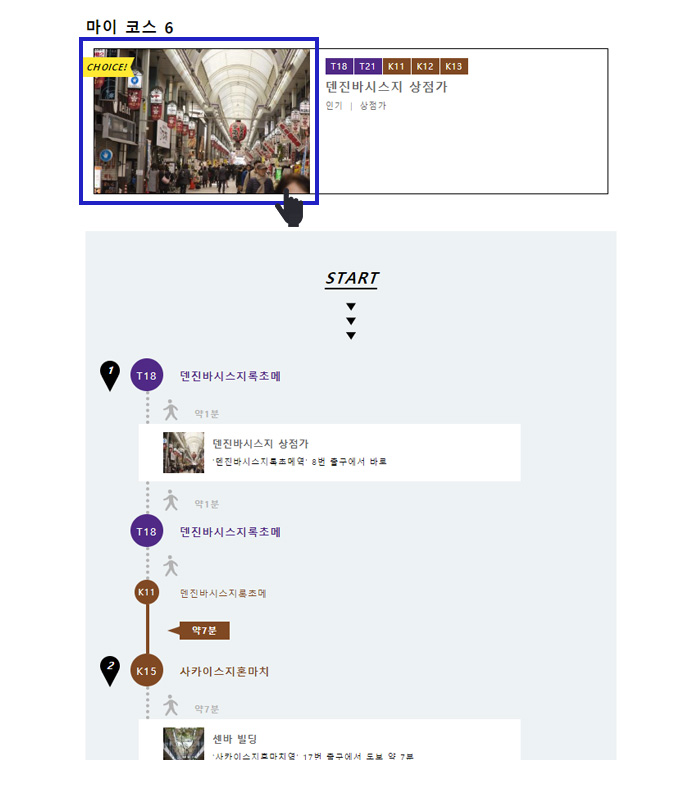
저장한 마이 코스가 표시됩니다.
※마이 코스를 클릭하면 저장된 코스가 표시됩니다.
주의사항
- 코스는 관광지에서 가장 가까이 있는 역 기준으로 작성됩니다. 선택한 역에서의 안내와 다를 수 있습니다. 가까운 역이 중첩되는 경우도 있습니다. 자세한 내용은 관광지 정보를 확인하세요.
- 관광지간의 이동시간에 대해서는 오차가 있을 수 있습니다.
작성한 나만의 코스로
오사카관광을 즐기세요!